マスク着用時、顔認証でiPhoneのロックを解除できない場合の対処方法
新型コロナウイルスの流行によってマスクの着用が習慣化しましたが、iPhoneのマスク着用時Face IDが機能しなくなり顔認証ができないという問題が急に起きるケースがあります。マスク着用時Face ID に慣れてしまうとiPhoneでマスクのまま顔認証できないと非常に不便ですよね。そこで、この記事ではマスクのままiPhoneの顔認証を解除できない場合の対処法をご紹介します。
1、iPhoneの顔認証ができないのはなぜですか?
まずは、iPhoneの顔認証ができない原因からです。
- 原因1、最新のiOSバージョンにアップデートしていない
- 原因2、マスク着用時のFace IDを設定していない
- 原因3、ロック解除時の帽子やメガネを着用したまま
- 原因4、TrueDepthカメラのレンズが汚れている
- 原因5、Phoneのカメラに一時的な不具合がある
2、マスク着用の時、顔認証でiPhoneロックを解除できない場合の対処法
次は、マスク着用時に顔認証でiPhoneロックを解除できない場合の対処法を見ていきましょう。
対処1、マスク着用時Face IDを有効にする
Face IDとマスク着用時のFace IDの設定は別であり、Face IDの設定を完了してもマスク着用時Face IDの設定を終えなければマスクをしたまま顔認証は利用できません。マスク着用時Face IDを有効にする方法は次の通りです。
Step1: 「設定」>「Face IDとパスコード」をタップします。
Step2: 設定したパスコードを入力します。
Step3: 「マスク着用時Face ID」をオンにします。
Step4: 「マスク着用時にFace IDを使用する」をタップして設定を始めます。
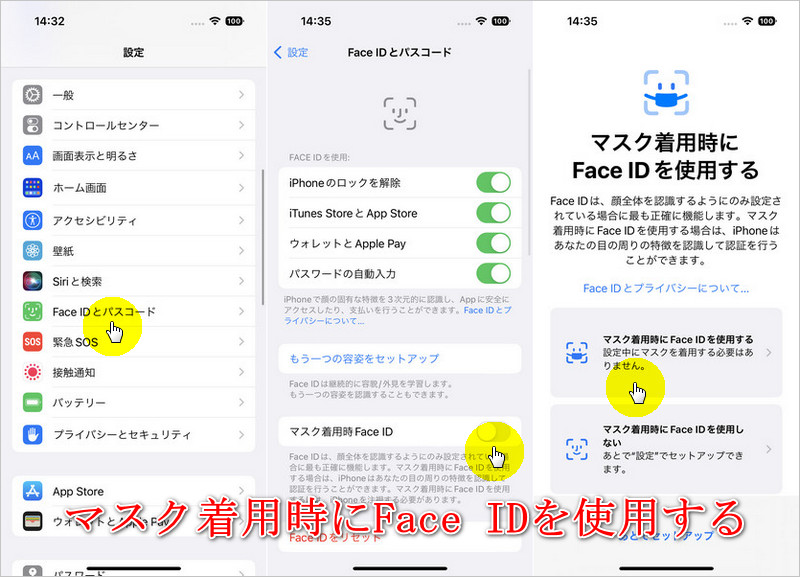
対処2、メガネをつけたままの顔認証を追加する
マスクを着用したまま帽子をかぶっていると顔認証できないケースがあります。メガネは「メガネを追加」の設定が必要となりますので事前に済ませておきましょう。メガネをつけたままマスク着用で顔認証する場合は「マスク着用時Face ID」と「メガネを追加」の設定をしておく必要があります。
- 「設定」>「Face IDとパスコード」をタップします。
- iPhone パスコードを入力します。
- 「メガネを追加」をオンにします。
- 「続ける」をタップして設定を始めます。
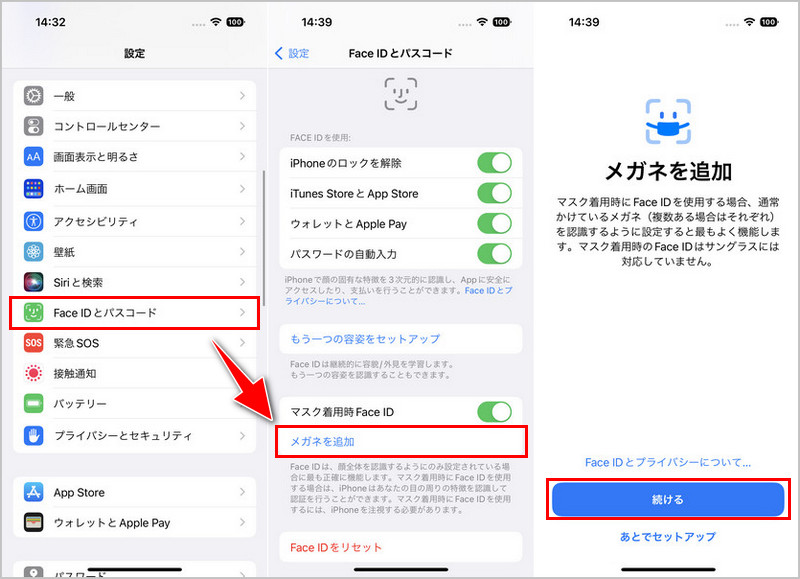
対処3、iPhone・iPadを最新のiOSバージョンにアップデートする
「マスク着用時Face ID」はiOS15.4で追加された新機能ですので、古いバージョンのiOSでは使えません。最新のiOSバージョンにアップデートしましょう。iPhone・iPadを最新のiOSバージョンにアップデートしてみましょう。
Step1: 「設定」>「ソフトウェア・アップデート」とタップします。
Step2: 最新のiOS内容を確認して、「ダウンロードしてインストール」を押します。

対処4、iPhone・iPadを再起動する
iPhone・iPadに発生している不具合によってマスク着用時Face IDが利用できない場合はデバイスを再起動すると解決することがありますので試してみましょう。
対処5、iPhoneのFace ID設定をリセットする
iPhone 12/13/14でマスク着用時の顔認証ができない場合はデバイスのカメラに一時的な不具合が発生していることが原因かもしれません。iPhoneのFace ID設定をリセットし、再設定するとiPhone 12/13/14でマスク着用時顔認証ができない問題が解決することがあります。
Step1: 「設定」>「Face IDとパスコード」とタップします。
Step2: iPhone パスコードを入力します。
Step3: 「Face IDをリセット」を選択します。
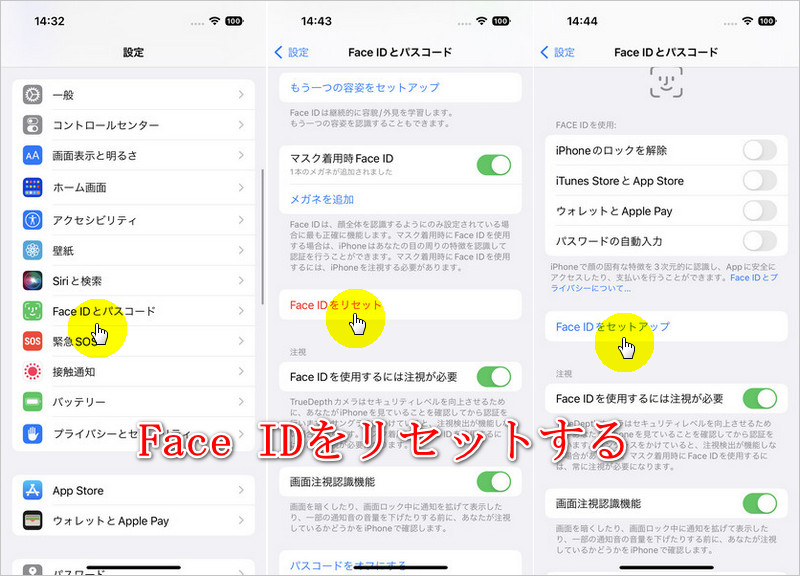
対処6、Apple WatchでiPhoneロックを解除する
Apple Watchの利用者であれば、Apple Watchを使ってiPhoneロックを解除できます。
Step1: iPhoneの「設定」>「Face IDとパスコード」とタップします。
Step2: パスコードを入力して、「Apple Watchでロック解除」をオンにします。
Step3: Apple Watchの「設定」アプリ>「パスコード」とタップします。
Step4: パスコードを設定します。
Step5: 「手首検出」をオンにします。

iPhoneパスコードも忘れて、画面ロックを解除できない場合の裏ワザ
iPhoneの顔認証に失敗すると設定したパスコードの入力を求められます。しかし、Face IDを利用しているとパスコードを入力する機会がほぼなく、設定したパスコードを忘れたというケースも考えられるでしょう。この場合はTenorshare 4uKeyからパスワードの入力なしでiPhone/iPad/iPod touchの画面ロックを解除できる裏ワザをお使いいただけます。
-
Tenorshare 4uKeyを起動して、「解除開始」をクリックします。

-
iPhoneをパソコンに接続して「開始」を選択します。

-
「ダウンロード」を押してファームウェアを読み込みます。

-
「解除開始」をクリックします。

マスク着用時にiPhoneの顔認証ができない不具合についてのご質問
最後に、マスク着用時iPhoneの顔認証ができない不具合についてのご質問をご紹介します。
質問1、iPhoneでマスク着用のFace IDの設定方法は?
マスク着用時Face IDはiPhoneの「設定」から「Face IDとパスコード」を開き、「マスク着用時Face ID」をオンにすると設定を始められます。
質問2、Face IDのロック解除方法は?
Face IDのロック解除方法は正面からiPhone画面を見るだけでありマスク着用時も同様の方法で認証できますので下を向く、上を向くなどの必要はありません。
質問3、iPhoneのマスク顔認証のやり方は?
「マスク着用時Face ID」をオンにして設定を終えている必要があります。利用法はFace IDとほぼ同じで、マスクをつけたまま正面からiPhone画面を見るとロックが解除できます。
質問4、iPhone顔認証の対応機種は?
iPhone顔認証の対応機種はiPhone 14、iPhone 13、iPhone 12、iPhone 11、iPhone Xシリーズとなります。「マスク着用時Face ID」はiPhone 12以降、かつiOS15.4以上でなければ利用できません。
まとめ
iPhoneのマスク着用時の顔認証ができない場合の対処法をご紹介しました。Face IDはiPhone X以降から利用できますが、マスク着用時Face IDはiPhone 12以降でiOSは15.4以上の必要がありますので、マスクのまま顔認証できない場合はお使いのデバイスを確認してみましょう。パスコードを忘れてしまいiPhone画面のロックが解除できない場合はTenorshare 4uKeyから解決可能です。
関連記事: iPhoneの指紋認証を解除する裏ワザ
- iPhone/iPadのロック画面からからパスコード/Touch ID/Face IDを簡単に解除
- スクリーンタイム・パスコード・Apple ID・MDMプロファイルを速やかに削除可能
- パスワードなしでiPhone・iPad・iPodからApple IDのロックを削除可能
- データを失わずにApple IDからサインアウト/Apple IDを削除可能
- パスワード/Apple ID/以前の所有者なしでiCloudアクティベーションロックを削除
- iOS 26/iPadOS 26やiPhone 17に対応
マスク着用時、顔認証でiPhoneのロックを解除できない場合の対処方法
最終更新日2022-10-21 / カテゴリiPhoneパスコード解除








(0 票、平均: 5.0 out of 5 )
(クリックしてこの記事へコメント)